前言
在Win7旗舰版系统中设置了很多种隐私保护的密码,如设置系统启动密码(Syskey)系统安全:Win7系统Syskey命令设置系统启动密码,设置开机密码,设置磁盘驱动器密码(BitLocker)win7旗舰版自带BitLocker驱动器加密磁盘 等等。隐私保护是好事,但是设置密码一段时间后后win7忘记开机密码就是相当头疼的事情了。这也是很多电脑用户不愿意设置这些密码的原因。下面,墨染暖心介绍Win7旗舰版开机密码忘记怎么办。
故障现象
现象描述:自创账号和Administrator账号都设置了密码且都忘记了,同时未进入Win7旗舰版系统。
解决方法
这里给大家介绍一种终极的解决方法,这个方法比较麻烦一些,如果大家用下面的方法不行可以用这个:终极破解电脑开机密码方法(不限于win7系统)
1.启动Win7旗舰版系统,在开机前按下键盘上的F8,在出现的Windows高级启动选项界面中,用键盘上的“”键,选中“带命令提示符的安全模式”,同时按下键盘上的Enter键(回车键),如图1所示:

图1 开机F8选择带命令提示符的安全模式
2.在出现的账号选择窗口中点击“Administrator”,如图2所示:

图2 点击“Administrator”
3.进入带命令提示符的安全模式后,会弹出管理员模式的命令提示符窗口,在命令提示符窗口中输入net user Smile /add,按下键盘上的回车键,就完成了增加用户操作,如图3所示:
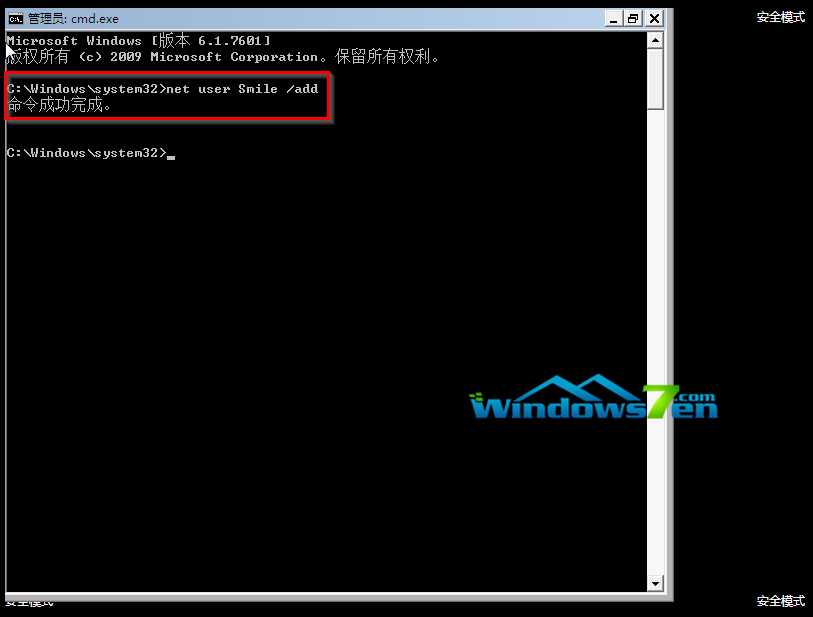
图3 输入net user Smile /add回车
4.再在命令提示符窗口中输入net localgroup administrators Smile /add,就完成了升级管理员的操作,如图4所示:
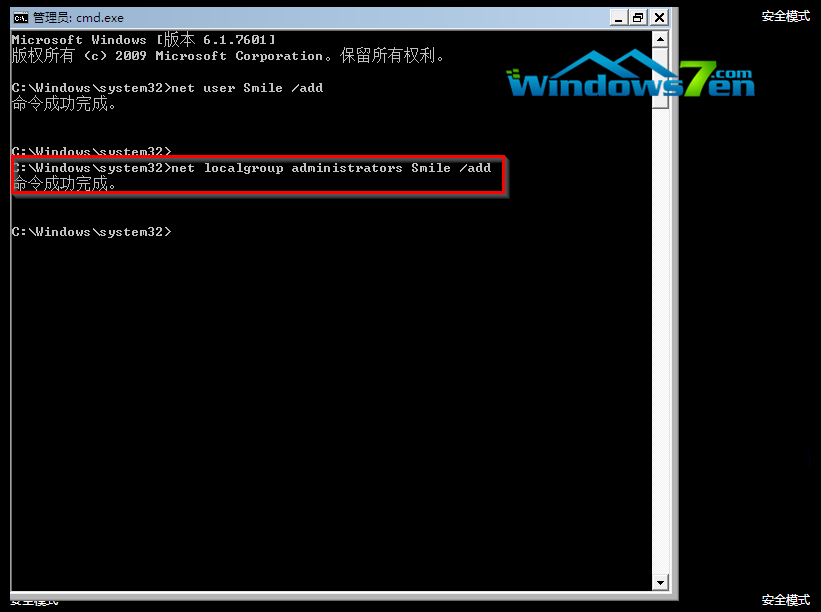
图4 升级Smile账号管理员操作权限
5.在命令提示符窗口中输入shutdown /r /t 5 /f,按下键盘上的回车键,重新启动计算机,如图5所示:
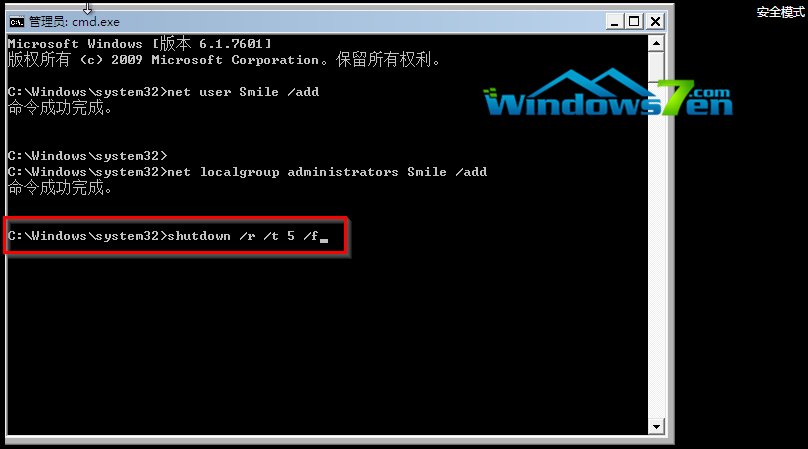
图5 重启计算机
6.按下回车键后,系统会提示在一分钟内注销计算机窗口,重新启动计算机完成后,选择Smile账号,如图6所示:
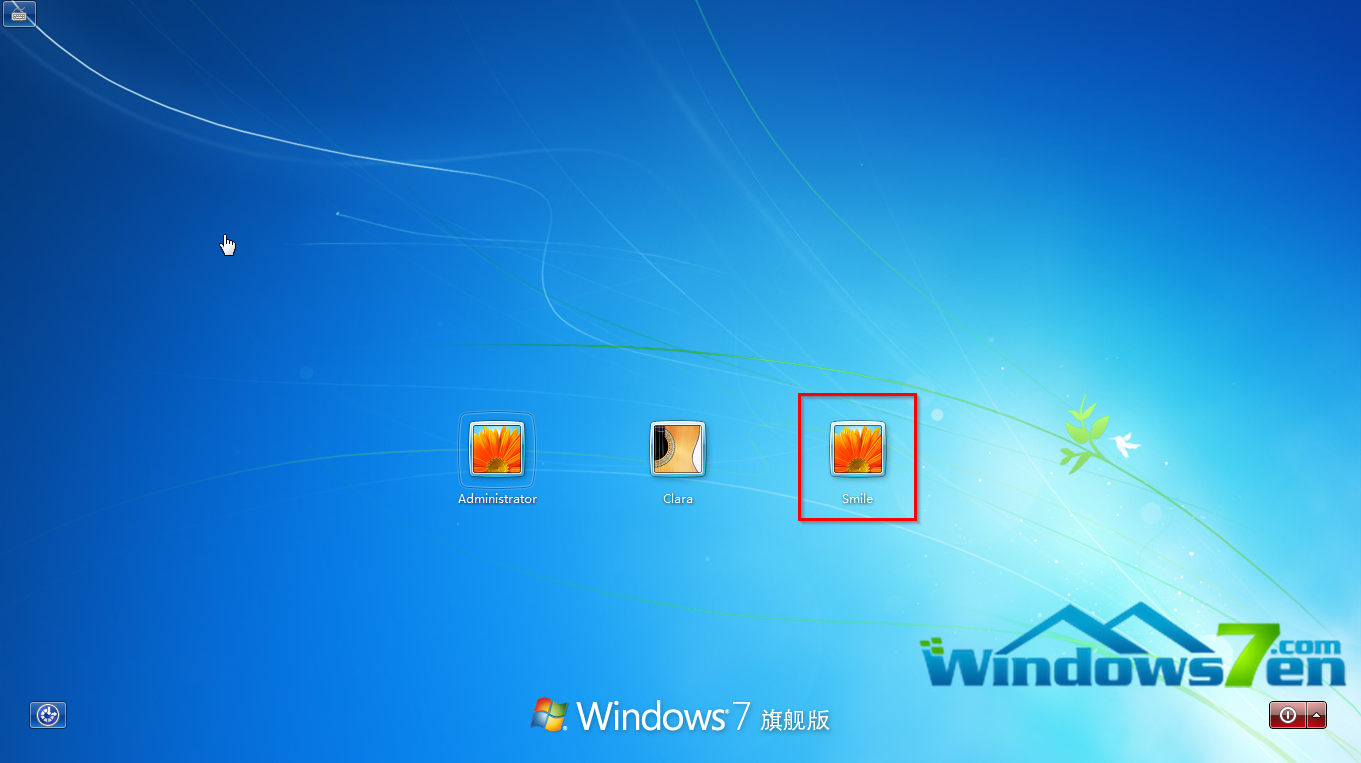
图6 选择Smile账号
7.进入Smile账号后,点击“开始”“控制面板”→“添加或删除用户帐户”→选择要删除的忘记开机密码的用户→点击“删除密码”即可。
编辑总结
以上就是windows7旗舰版忘记开机密码怎么办(上)所有内容了。能够完全解决自创账号和Administrator账号都设置了密码且都忘记了,同时未进入Win7旗舰版系统的现象。小编认为,今天的方法可以为各位老铁解决所有的win7忘记开机密码的问题,大家如果遇到了不妨试试。更多Win7教程,尽在Windows7之家。
这里给大家推荐小白一键重装系统软件,是一款安装系统的神器,能帮助大家安装各种系统,并且系统是经过优化的稳定版本,值得一试,装系统,用小白。
Win7旗舰版系统忘记开机密码怎么办(中)
Win7旗舰版系统忘记开机密码怎么办(下)